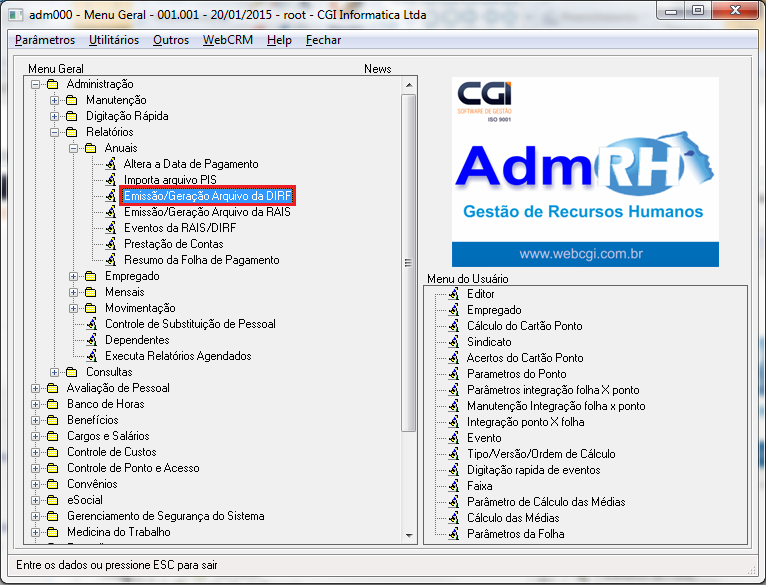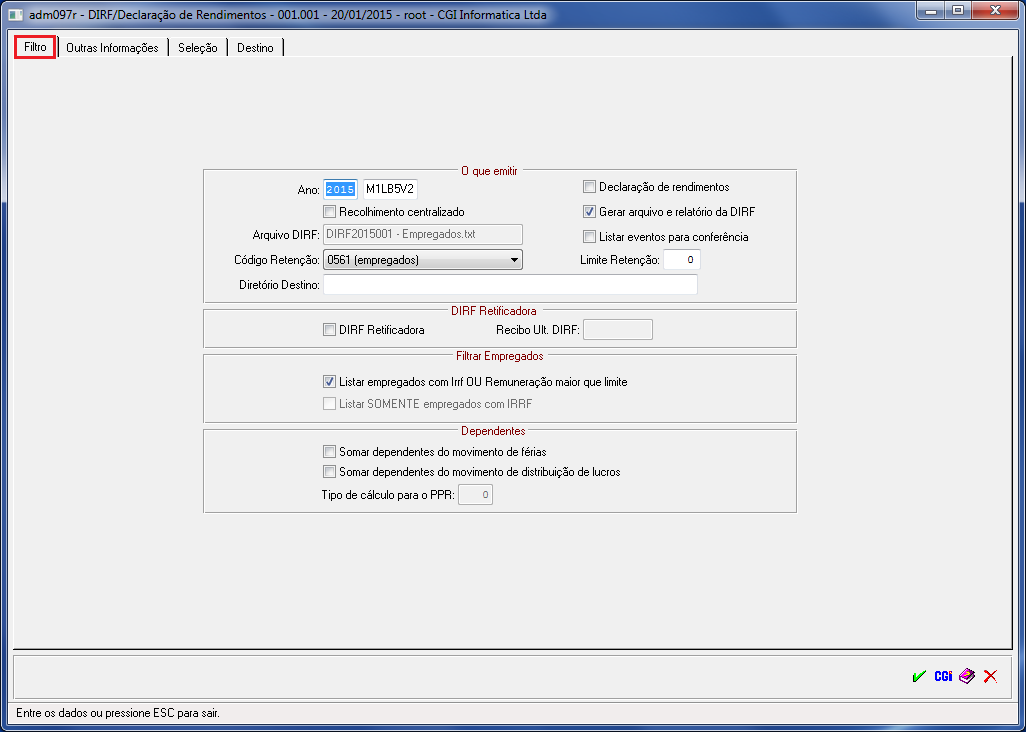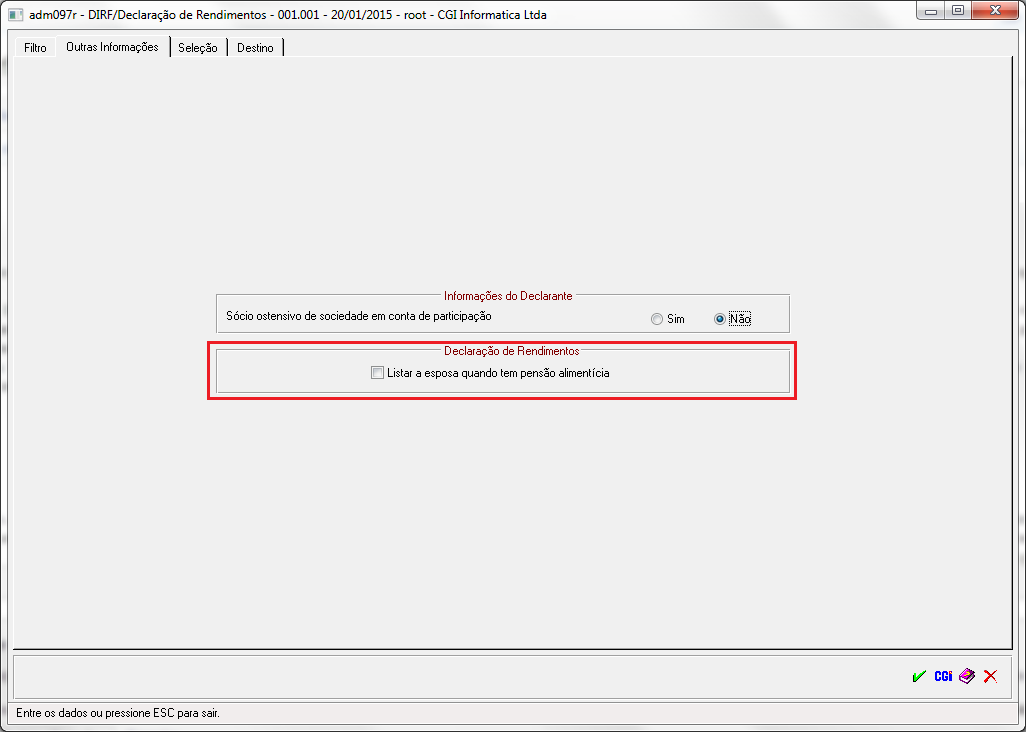Mudanças entre as edições de "DIRF/ Declaração de Rendimentos"
| Linha 26: | Linha 26: | ||
| − | [[Arquivo: | + | [[Arquivo:TelaFiltro1.png]]<br> |
| − | + | {| class="wikitable" | |
| + | |- | ||
| − | + | | <center>'''Campo'''</center> || <center>'''Descrição / Comentário sobre os campos'''</center> || <center>'''Exemplo de Preenchimento'''</center> | |
| + | |- | ||
| − | + | | '''Ano/Código estrutural''' ||Identifica o ano base que serão gerados os dados. Do lado do ano aparecem algumas letras, estas letras se referente ao código estrutural do arquivo da DIRF, que se refere ao ano de 2015.|| | |
|- | |- | ||
| − | | | + | | '''Declaração de Rendimentos''' ||Este campo deve ser marcado quando o usuário desejar emitir a declaração de rendimentos. Quando este campo estiver marcado não vai ser gerado o arquivo da DIRF.|| |
|- | |- | ||
| − | | ''' | + | | '''Recolhimento Centralizado''' ||Deve ser marcado quando a empresa tem várias filiais e o recolhimento do IRRF é feito em um CNPJ Centralizador.|| *Verifique observação. |
|- | |- | ||
| − | | ''' | + | | '''Gerar arquivo e relatório da Dirf''' ||Esta opção gera o arquivo da DIRF. Além disso, nesta opção, o sistema gera também o relatório para conferência da DIRF.|| Exemplo 1: Root. Exemplo 2: Root, Mestre, Daniel. |
|- | |- | ||
| − | | ''' | + | | '''Arquivo DIRF''' ||do arquivo que será gerado. Não permite alteração.|| *Verifique observação. |
|- | |- | ||
| + | | '''Listar Eventos para conferência''' ||Esta opção lista os meses e o que foi somado para cada campo da Dirf.|| *Verifique observação. | ||
| − | | ''' | + | |- |
| + | |||
| + | | '''Código Retenção''' ||Identifica o código de retenção do imposto de renda retido na fonte.|| *Verifique observação. | ||
|- | |- | ||
| − | | | + | | '''Limite Retenção''' ||Campo onde o usuário deverá identificar a tarefa que necessita executar que dependa de autorização.|| *Verifique observação. |
| + | |- | ||
| + | | '''Diretório Destino''' ||Campo onde o usuário deverá identificar a tarefa que necessita executar que dependa de autorização.|| *Verifique observação. | ||
| + | |||
| + | |- | ||
| + | |||
| + | | '''DIRF Retificadora''' ||Campo onde o usuário deverá identificar a tarefa que necessita executar que dependa de autorização.|| *Verifique observação. | ||
| + | |||
| + | |- | ||
| + | |||
| + | | '''Recibo Ult. DIRF''' ||Campo onde o usuário deverá identificar a tarefa que necessita executar que dependa de autorização.|| *Verifique observação. | ||
| + | |||
| + | |- | ||
| + | |||
| + | | '''Listar Empr. com Irrf OU rem. maior que limite''' ||Campo onde o usuário deverá identificar a tarefa que necessita executar que dependa de autorização.|| *Verifique observação. | ||
| + | |||
| + | |- | ||
| + | |||
| + | | '''Listar SOMENTE empregados com IRRF''' ||Campo onde o usuário deverá identificar a tarefa que necessita executar que dependa de autorização.|| *Verifique observação. | ||
| + | |||
| + | |- | ||
| + | |||
| + | | '''Somar dep. do movimentos de férias''' ||Campo onde o usuário deverá identificar a tarefa que necessita executar que dependa de autorização.|| *Verifique observação. | ||
| + | |||
| + | |- | ||
| + | |||
| + | | '''Somar dep. do movimento de distribuição de lucros''' ||Campo onde o usuário deverá identificar a tarefa que necessita executar que dependa de autorização.|| *Verifique observação. | ||
| + | |||
| + | |- | ||
| + | |||
| + | | '''Tipo de cálculo para o PPR''' ||Campo onde o usuário deverá identificar a tarefa que necessita executar que dependa de autorização.|| *Verifique observação. | ||
| + | |||
| + | |- | ||
| + | |||
| + | |} | ||
| − | |||
| − | |||
| − | |||
| − | |||
Edição das 16h12min de 20 de janeiro de 2015
Para o que é utilizado?
O programa adm097r - DIRF/Declaração de Rendimento é utilizado para fazer a geração do arquivo, que posteriormente será importado para o programa da DIRF 2015, versão 1.0.
Bem como fazer a emissão do Comprovante de Rendimentos de algum colaborador que não tenha adquirido os requisitos obrigatórios para ser informado em DIRF.
Conceito:
A Dirf - Declaração do Imposto Retido na Fonte é a declaração feita pela fonte pagadora (neste caso o empregador), destinada a informar à Receita Federal o valor do imposto de renda retido na fonte e os seus rendimentos pagos ou creditados para seus beneficiários.
O prazo de entrega é até o dia 27/02/2015 as 23:59:59.
Importante!
A empresa deve observar como foi procedido os recolhimentos de IRRF durante o ano base 2014, pois este será um ponto ser analisado na hora de gerar o arquivo da Dirf.
Que pode ser ou por competência ou por forma pagamento.
Como utilizar?
O menu para acesso ao programa adm097r - DIRF/Declaração de Rendimento está disponível em: Administração > Relatórios > Anuais > Emissão/Geração Arquivo da DIRF.
Conforme mostra a imagem abaixo.
Após clicar no menu em destaque acima, a tela abaixo irá abrir.
| |
|
|
| Ano/Código estrutural | Identifica o ano base que serão gerados os dados. Do lado do ano aparecem algumas letras, estas letras se referente ao código estrutural do arquivo da DIRF, que se refere ao ano de 2015. | |
| Declaração de Rendimentos | Este campo deve ser marcado quando o usuário desejar emitir a declaração de rendimentos. Quando este campo estiver marcado não vai ser gerado o arquivo da DIRF. | |
| Recolhimento Centralizado | Deve ser marcado quando a empresa tem várias filiais e o recolhimento do IRRF é feito em um CNPJ Centralizador. | *Verifique observação. |
| Gerar arquivo e relatório da Dirf | Esta opção gera o arquivo da DIRF. Além disso, nesta opção, o sistema gera também o relatório para conferência da DIRF. | Exemplo 1: Root. Exemplo 2: Root, Mestre, Daniel. |
| Arquivo DIRF | do arquivo que será gerado. Não permite alteração. | *Verifique observação. |
| Listar Eventos para conferência | Esta opção lista os meses e o que foi somado para cada campo da Dirf. | *Verifique observação. |
| Código Retenção | Identifica o código de retenção do imposto de renda retido na fonte. | *Verifique observação. |
| Limite Retenção | Campo onde o usuário deverá identificar a tarefa que necessita executar que dependa de autorização. | *Verifique observação. |
| Diretório Destino | Campo onde o usuário deverá identificar a tarefa que necessita executar que dependa de autorização. | *Verifique observação. |
| DIRF Retificadora | Campo onde o usuário deverá identificar a tarefa que necessita executar que dependa de autorização. | *Verifique observação. |
| Recibo Ult. DIRF | Campo onde o usuário deverá identificar a tarefa que necessita executar que dependa de autorização. | *Verifique observação. |
| Listar Empr. com Irrf OU rem. maior que limite | Campo onde o usuário deverá identificar a tarefa que necessita executar que dependa de autorização. | *Verifique observação. |
| Listar SOMENTE empregados com IRRF | Campo onde o usuário deverá identificar a tarefa que necessita executar que dependa de autorização. | *Verifique observação. |
| Somar dep. do movimentos de férias | Campo onde o usuário deverá identificar a tarefa que necessita executar que dependa de autorização. | *Verifique observação. |
| Somar dep. do movimento de distribuição de lucros | Campo onde o usuário deverá identificar a tarefa que necessita executar que dependa de autorização. | *Verifique observação. |
| Tipo de cálculo para o PPR | Campo onde o usuário deverá identificar a tarefa que necessita executar que dependa de autorização. | *Verifique observação. |
Na tela Outras Informações:
Listar esposa quando tem pensão alimentícia: Este campo deve ser marcado quando a empresa deseja que, na declaração de rendimentos, no campo Informações complementares liste os dados da esposa, ao invés dos dados do filho(a) que recebe a pensão alimenticia.